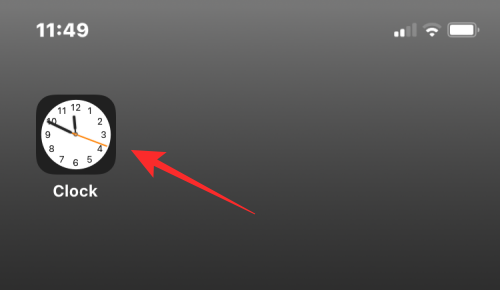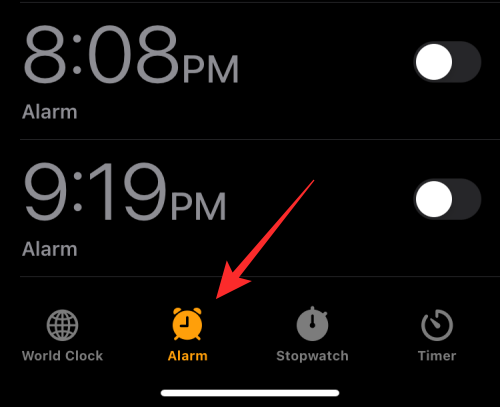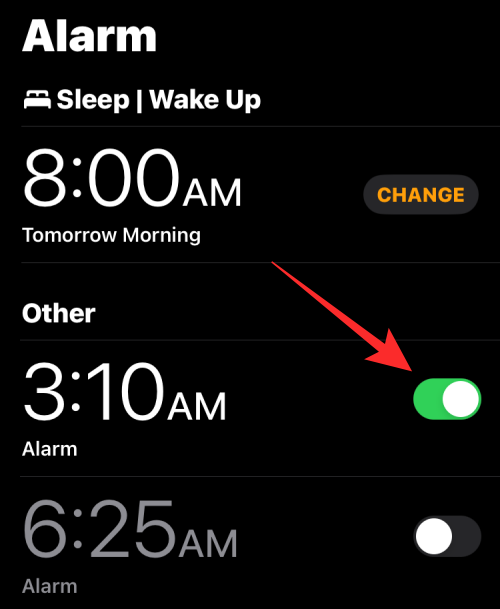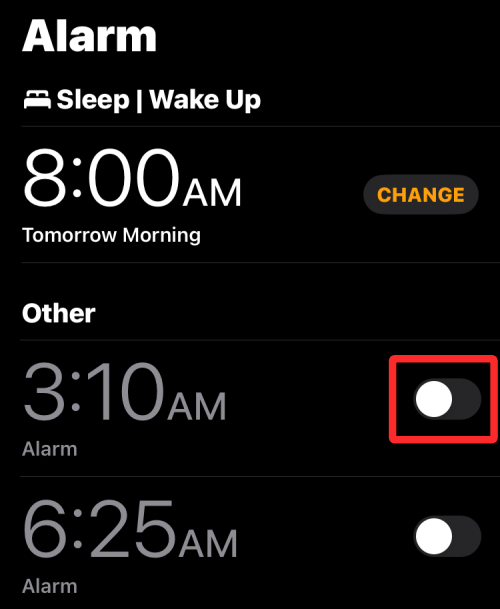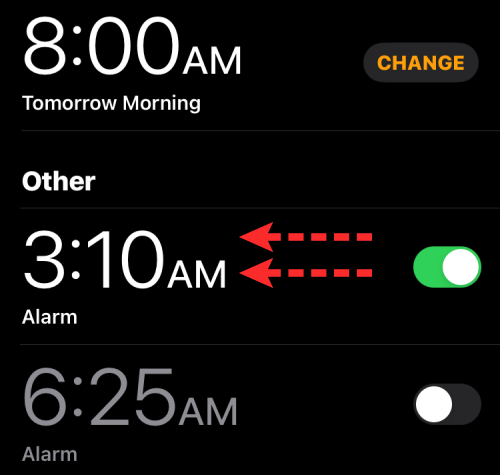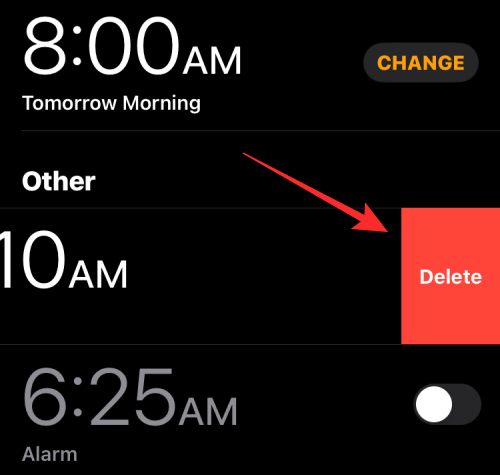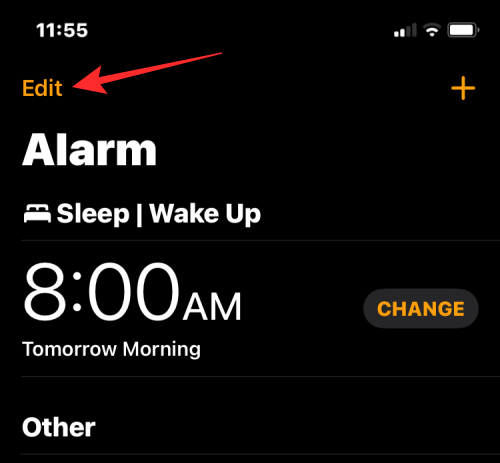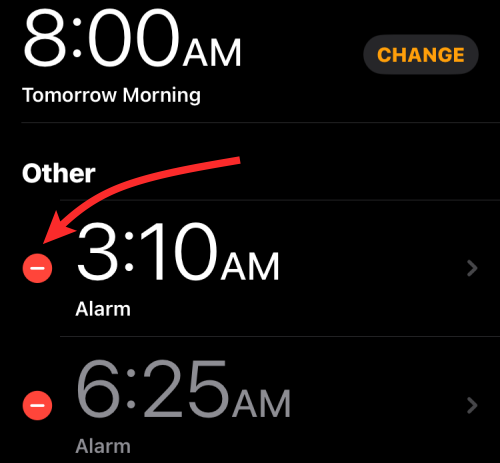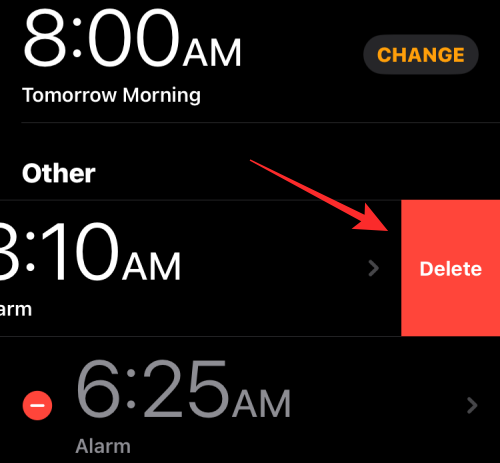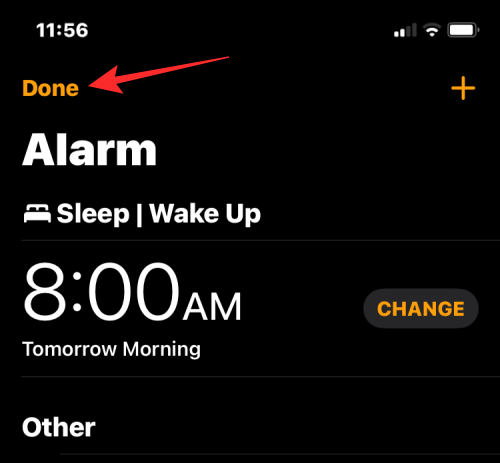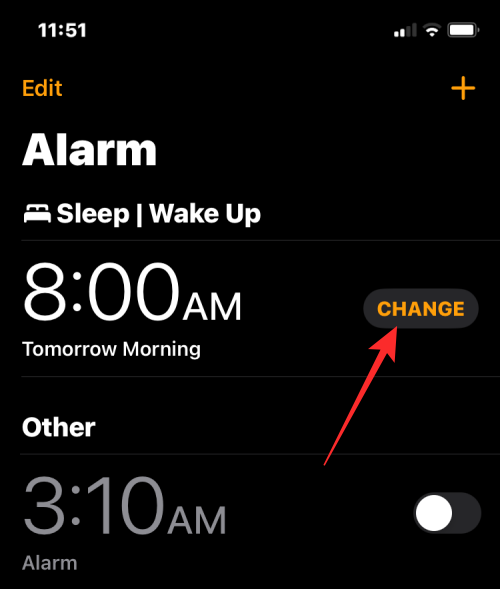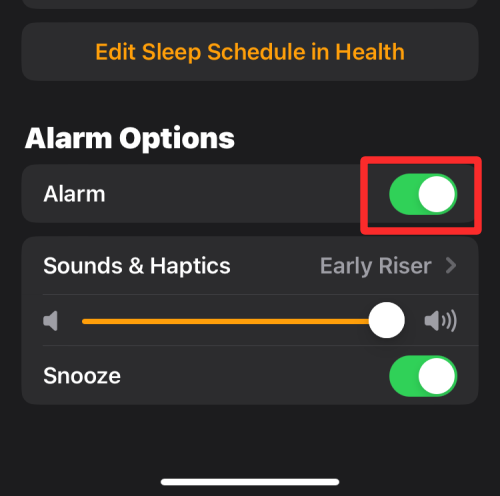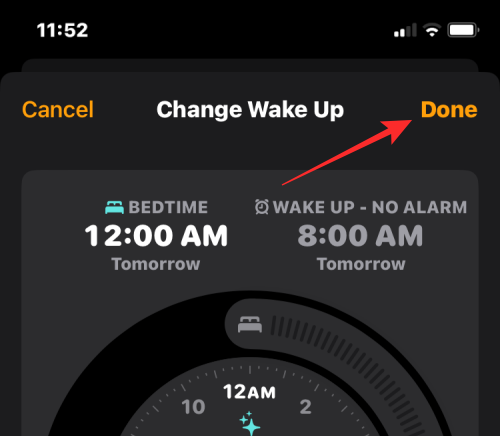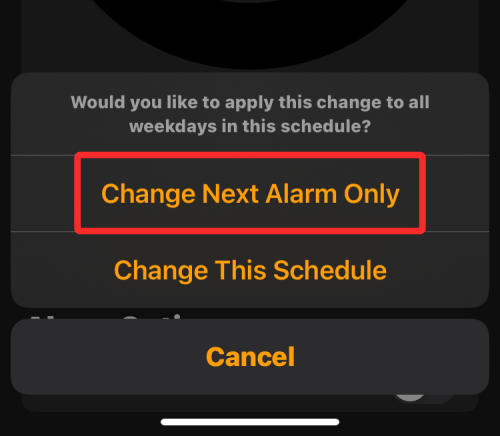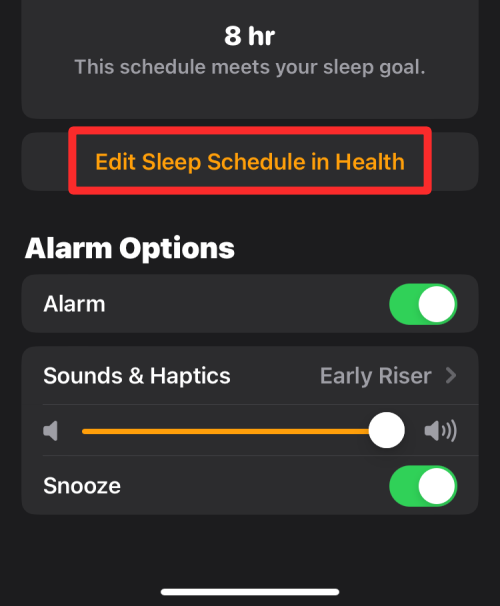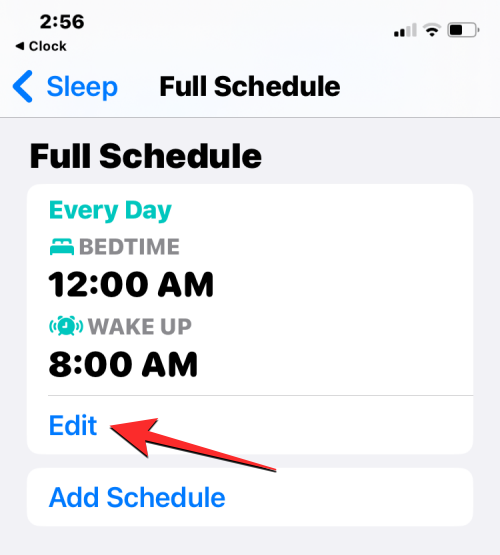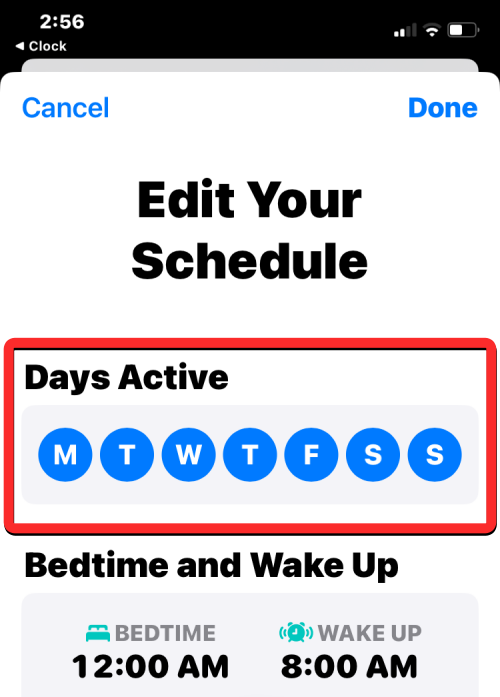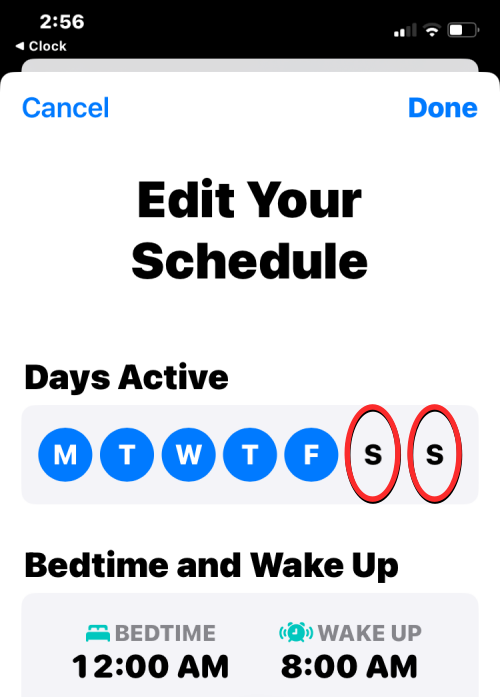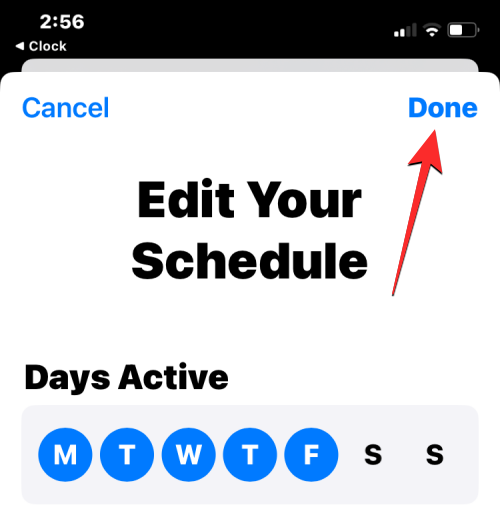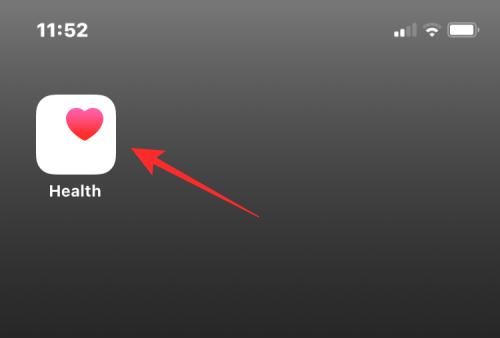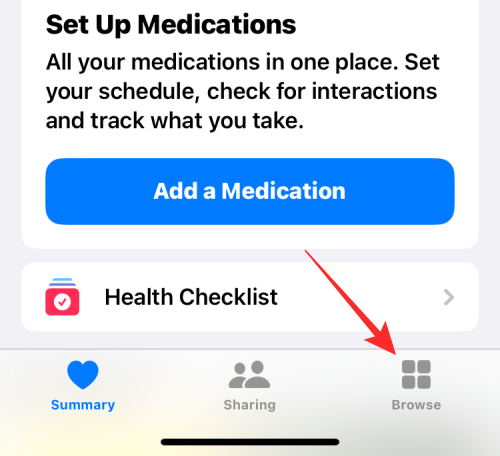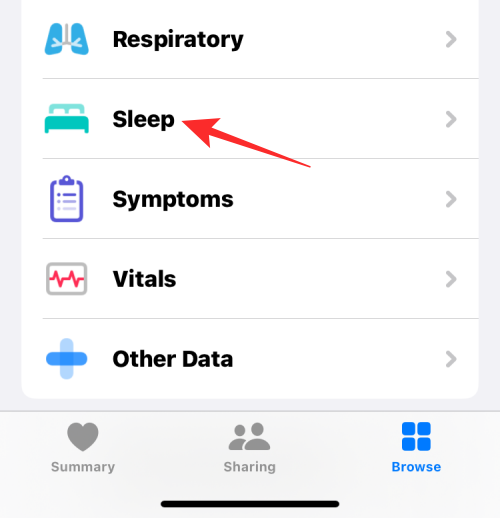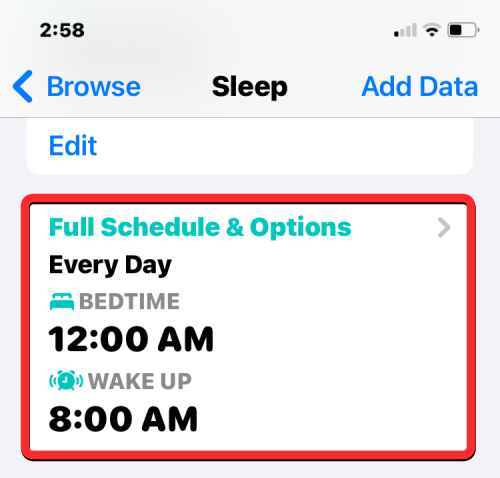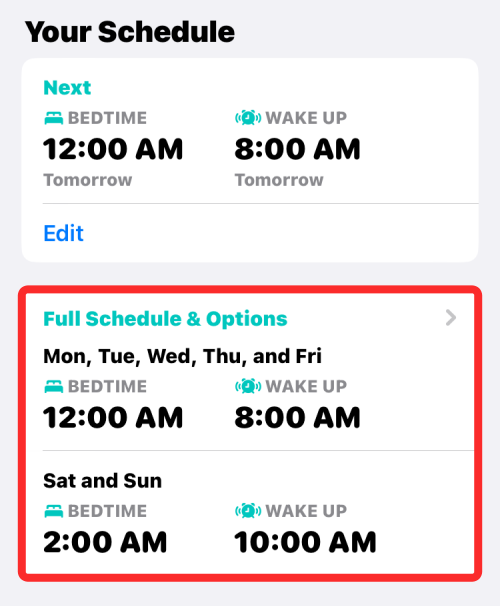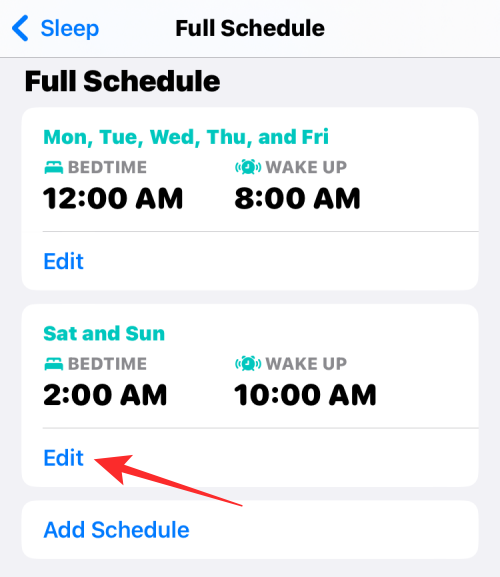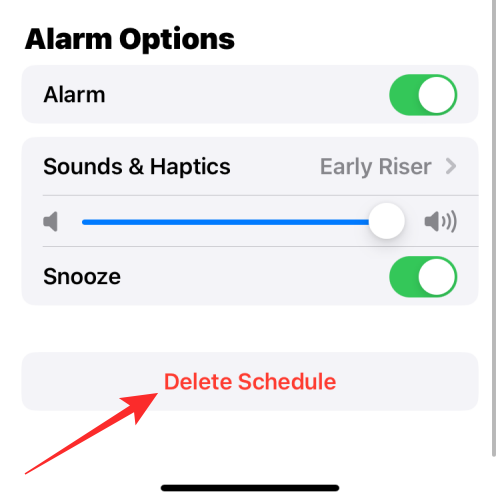Heim >Mobiles Tutorial >iPhone >So schalten Sie einen Alarm auf dem iPhone aus
So schalten Sie einen Alarm auf dem iPhone aus
- 王林nach vorne
- 2024-03-06 20:13:022392Durchsuche
Das iPhone wird mit der Uhr-App geliefert und Sie können ganz einfach mehrere Alarme einstellen, um sicherzustellen, dass Sie den ganzen Tag über keine wichtigen Ereignisse verpassen. Mit der App können Sie Weckzeiten, Töne und Wiederholungseinstellungen anpassen und auswählen, ob die Schlummerfunktion aktiviert werden soll. So können Sie den Wecker flexibel nach Ihrem Zeitplan einstellen, um sicherzustellen, dass Sie pünktlich aufwachen oder sich daran erinnern, wichtige Dinge zu erledigen.
Wenn Sie den von Ihnen eingestellten Alarm ausschalten möchten, soll Ihnen der folgende Beitrag dabei helfen, regelmäßige Alarme und Weckalarme auf Ihrem iPhone zu deaktivieren und zu löschen.
So deaktivieren Sie regelmäßige Alarme auf dem iPhone
In der Uhr-App auf dem iPhone können Sie mehrere Alarme hinzufügen und diese nach Ihren Wünschen anpassen. Wenn Sie einen Alarm einstellen oder Siri bitten, Ihnen beim Einstellen zu helfen, erstellen Sie tatsächlich eine wiederkehrende Erinnerung. Dies bedeutet, dass Sie Erinnerungen für bestimmte Daten oder für Zeiträume festlegen können, die sich über mehrere Tage erstrecken. Sie können diese Erinnerungen ganz einfach verwalten und an Ihre persönlichen Bedürfnisse anpassen.
- Um den Alarm auf Ihrem iPhone auszuschalten, öffnen Sie die Uhr-App auf Ihrem iPhone.

- Klicken Sie in der Uhr unten auf die Registerkarte „Wecker“.

- Scrollen Sie bei geöffneter App unter „Andere“ zu dem Alarm, den Sie deaktivieren möchten. Bei aktuell aktiven Alarmen wird rechts daneben ein grüner Schalter angezeigt. Um sie zu deaktivieren, klicken Sie auf diesen Schalter.

- Wenn Sie dies tun, wechselt der Kippschalter in die Aus-Position und wechselt von Grün zu Grau.

Der ausgewählte Alarm ertönt zur eingestellten Zeit nicht mehr, auch wenn er für die Wiederholung an einem anderen Tag konfiguriert ist.
So löschen Sie einen regulären Alarm auf dem iPhone
Wenn Sie einen regulären Alarm haben, der sich nicht mehr einschaltet, können Sie ihn aus der Uhr-App auf Ihrem iPhone löschen.
- Öffnen Sie die Uhr-App auf Ihrem iPhone.

- Gehen Sie in der Uhr unten auf die Registerkarte „Alarm“.

- Suchen Sie auf diesem Bildschirm die Warnung, die Sie löschen möchten, und wischen Sie nach links.

- Sie können es jetzt von Ihrem iPhone löschen, indem Sie rechts auf Löschen tippen.

- Wenn Sie mehrere Alarme aus der Uhr entfernen möchten, klicken Sie oben links auf Bearbeiten.

- Klicken Sie nun auf das rote Minussymbol (-) links neben der Warnung, die Sie löschen möchten.

- Als nächstes tippen Sie rechts auf Löschen, um es zu löschen.

- Sie können diese Schritte wiederholen, um weitere Alarme von der Uhr zu entfernen. Nachdem Sie unerwünschte Warnungen entfernt haben, tippen Sie oben links auf „Fertig“, um die Änderungen zu bestätigen.

So deaktivieren Sie einen bevorstehenden Weckalarm
Zusätzlich zu den regulären Alarmen können Sie mit Ihrem iPhone einen Weckalarm als Teil Ihres Schlafplans für jeden Tag einstellen. Wenn Sie einen Weckalarm aktiviert haben, ihn aber am nächsten Tag ausschalten möchten, können Sie ihn mit der Uhr-App schnell ausschalten, damit er beim nächsten Mal wieder klingelt.
- Öffnen Sie die Uhr-App auf Ihrem iPhone.

- Klicken Sie in der Uhr unten auf die Registerkarte „Wecker“.

- Überprüfen Sie nun, ob Sie „Schlafen | Aufwachen“ können. Wenn eine aktive Warnung sichtbar ist, klicken Sie rechts daneben auf „Ändern“.

- Scrollen Sie im angezeigten Bildschirm „Weckfunktion ändern“ nach unten und schalten Sie den Alarmschalter unter „Alarmoptionen“ aus.

- Um die Änderungen zu bestätigen, klicken Sie oben rechts auf „Fertig“.

- Auf Ihrem Bildschirm wird nun eine Eingabeaufforderung angezeigt, in der Sie gefragt werden, ob Sie diesen Alarm vorübergehend oder für diesen Schlafplan dauerhaft deaktivieren möchten. Wenn Sie nur den nächsten Weckalarm ausschalten möchten, ohne Ihren Schlafplan zu beeinträchtigen, wählen Sie „Nur nächsten Wecker ändern“.

Die Uhr-App deaktiviert jetzt vorübergehend den nächsten Weckalarm auf Ihrem iPhone.
So schalten Sie Weckalarme für bestimmte Tage aus
Weckalarme sind Teil Ihres Schlafplans und werden daher zu bestimmten, von Ihnen festgelegten Zeiten an mehreren Wochentagen wiederholt. Wenn Sie einen Weckalarm für mehrere Tage geplant haben, dieser aber an einem bestimmten Tag nicht mehr ausgelöst werden soll, können Sie den Wecker für diesen Tag einmal ausschalten, damit Ihr iPhone in Zukunft keinen Wecker mehr auslöst.
Methode 1: Uhr-App verwenden
Wenn Sie den Weckalarm an bestimmten Wochentagen ausschalten möchten, können Sie die folgenden Schritte ausführen.
- Öffnen Sie die Uhr-App auf Ihrem iPhone.

- Gehen Sie in der Uhr unten auf die Registerkarte „Alarme“ und tippen Sie neben dem nächsten „Weckalarm“ auf „Ändern“.

- Scrollen Sie im nächsten Bildschirm nach unten und tippen Sie in Health auf „Schlafplan bearbeiten“.

- Jetzt wird in der Health-App der Bildschirm „Vollständiger Zeitplan“ angezeigt. Klicken Sie unter „Vollständiger Zeitplan“ unter Ihrem Schlafplan auf Bearbeiten.

- Hier sehen Sie im Abschnitt „Aktive Tage“ alle Tage, für die der Weckalarm aktiviert ist. Der Wochentag, an dem der Weckalarm aktiv ist, wird durch einen blauen kreisförmigen Hintergrund hervorgehoben.

- Um diesen Alarm an einem bestimmten Tag zu deaktivieren, tippen Sie auf den Tag Ihrer Wahl. Wenn Sie dies tun, wird der blaue Hintergrund von den ausgewählten Wochentagen entfernt. Sie können diesen Schritt wiederholen, um Weckalarme für andere Tage zu deaktivieren.

- Nachdem Sie den Alarm für einen bestimmten Wochentag ausgeschaltet haben, tippen Sie oben rechts auf „Fertig“.

Ihr iPhone ertönt an ausgewählten Tagen keinen Weckalarm mehr, wenn Sie es deaktivieren.
Methode 2: Verwenden Sie die Health-App
Sie können die Health-App auch verwenden, um Weckalarme für bestimmte Wochentage auszuschalten.
- Um zu beginnen, öffnen Sie die Health-App auf Ihrem iPhone.

- Klicken Sie unter „Gesundheit“ auf die Registerkarte „Durchsuchen“ in der unteren rechten Ecke.

- Scrollen Sie auf diesem Bildschirm nach unten und wählen Sie „Schlafen“.

- Scrollen Sie im Schlafbildschirm nach unten zu „Ihr Zeitplan“ und klicken Sie auf das Feld „Vollständiger Zeitplan und Optionen“.

- Jetzt wird in der Health-App der Bildschirm „Vollständiger Zeitplan“ angezeigt. Klicken Sie unter „Vollständiger Zeitplan“ unter Ihrem Schlafplan auf Bearbeiten.

- Hier sehen Sie im Abschnitt „Aktive Tage“ alle Tage, für die der Weckalarm aktiviert ist. Der Wochentag, an dem der Weckalarm aktiv ist, wird durch einen blauen kreisförmigen Hintergrund hervorgehoben.

- Um diesen Alarm an einem bestimmten Tag zu deaktivieren, tippen Sie auf den Tag Ihrer Wahl. Wenn Sie dies tun, wird der blaue Hintergrund von den ausgewählten Wochentagen entfernt. Sie können diesen Schritt wiederholen, um Weckalarme für andere Tage zu deaktivieren.

- Nachdem Sie den Alarm für einen bestimmten Wochentag ausgeschaltet haben, tippen Sie oben rechts auf „Fertig“.

- Ihr iPhone ertönt an ausgewählten Tagen keinen Weckalarm mehr, wenn Sie es deaktivieren.
So schalten Sie einen Weckalarm dauerhaft aus
Wenn Sie auf Ihrem iPhone einen Schlafplaner konfiguriert haben, können Sie dessen Alarme vollständig aus der Health-App und der Uhr-App entfernen.
Methode 1: Verwenden Sie die Health-App
- Um den Weckalarm vollständig zu entfernen, öffnen Sie die Health-App auf Ihrem iPhone.

- Klicken Sie unter „Gesundheit“ auf die Registerkarte „Durchsuchen“ in der unteren rechten Ecke.

- Scrollen Sie auf diesem Bildschirm nach unten und wählen Sie „Schlaf“.

- Scrollen Sie im Schlafbildschirm nach unten zu „Ihr Zeitplan“ und tippen Sie auf das Feld „Vollständiger Zeitplan und Optionen“.

- Jetzt wird in der Health-App der Bildschirm „Vollständiger Zeitplan“ angezeigt. Klicken Sie unter „Vollständiger Zeitplan“ unter dem Schlafplan, dessen Alarm Sie löschen möchten, auf Bearbeiten.

- Klicken Sie im Bildschirm „Zeitplan bearbeiten“ unten auf „Zeitplan löschen“.

Alarme und Zeitpläne werden von Ihrem iPhone gelöscht und ertönen nicht mehr zur zuvor eingestellten Zeit.
Methode 2: Verwenden Sie die Uhr-App
- Sie können den Weckalarm dauerhaft löschen, indem Sie die Uhr-App auf Ihrem iPhone öffnen.

- Gehen Sie in der Uhr unten auf die Registerkarte „Alarme“ und tippen Sie neben dem nächsten „Weckalarm“ auf „Ändern“.

- Scrollen Sie im nächsten Bildschirm nach unten und tippen Sie in Health auf „Schlafplan bearbeiten“.

- Jetzt wird in der Health-App der Bildschirm „Vollständiger Zeitplan“ angezeigt. Klicken Sie unter „Vollständiger Zeitplan“ unter dem Schlafplan, dessen Alarm Sie löschen möchten, auf Bearbeiten.

- Klicken Sie im Bildschirm „Zeitplan bearbeiten“ unten auf „Zeitplan löschen“.

Alarme und Zeitpläne werden von Ihrem iPhone gelöscht und ertönen nicht mehr zur zuvor eingestellten Zeit.
Das obige ist der detaillierte Inhalt vonSo schalten Sie einen Alarm auf dem iPhone aus. Für weitere Informationen folgen Sie bitte anderen verwandten Artikeln auf der PHP chinesischen Website!